- Зохиолч Jason Gerald [email protected].
- Public 2024-01-15 08:20.
- Хамгийн сүүлд өөрчлөгдсөн 2025-01-23 12:29.
Хэрэв та хүсээгүй эсвэл эвдэрсэн DLL файлуудыг устгах шаардлагатай бол эхлээд далд файлуудыг харуулах, Command Prompt програмаар бүртгүүлэхгүй байх, эх фолдероос гараар устгах замаар олох хэрэгтэй болно. Маш чухал устгах файл нь үнэхээр Windows системийн файл биш гэдгийг та мэдэх болно. Компьютерт шаардлагатай DLL файлуудыг устгах нь компьютерийг идэвхгүй болгож болзошгүй юм. Тиймээс, DLL файлыг юу хийж байгааг, яагаад танд компьютер дээрээ хэрэггүй болохыг мэдэхгүй л бол бүү устгаарай.
Алхам

Алхам 1. Windows компьютерийг аюулгүй горимд (аюулгүй горим) эхлүүлнэ үү
Ийм байдлаар, хэрэв танд DLL файл дээр суурилсан хүсээгүй програм (жишээ нь тандалтын төхөөрөмж) байгаа бол уг програм нь файлыг устгахад тань саад болохгүй. Компьютерийг аюулгүй горимд ачаалахын тулд:
- Windows цэс дээр дараад " Тохиргоо ”.
- Дарна уу " Шинэчлэлт ба аюулгүй байдал ”.
- Сонгох " Сэргээх ”.
- Дарна уу " Одоо дахин эхлүүлнэ' "Нарийвчилсан эхлүүлэх" хэсэгт.
- Компьютер дахин ассаны дараа "дээр дарна уу. Алдааг олж засварлах ”.
- Дарна уу " Нарийвчилсан сонголтууд ”.
- Дарна уу " Эхлэх тохиргоо "мөн сонгоно уу" Дахин ачааллах ”.
-
Windows -ийг эхлүүлэх сонголтуудын жагсаалтыг харахдаа дарна уу.
Алхам 4." эсвэл " F4"Аюулгүй горимд нэвтрэх зааврын дагуу.
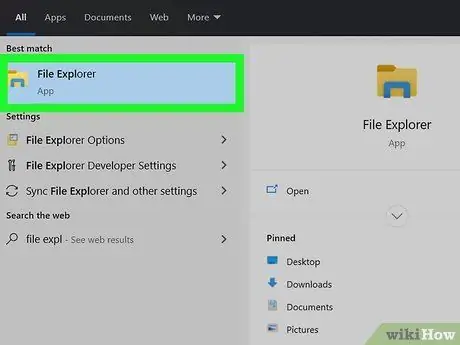
Алхам 2. Windows File Explorer -ийг нээнэ үү
Та үүнийг дарж нээж болно Windows түлхүүр + “ Е"Тасралтгүй, эсвэл" гэсэн сонголтыг дарна уу. Файл хайгч "Эхлүүлэх" цэс дээр дарна уу.
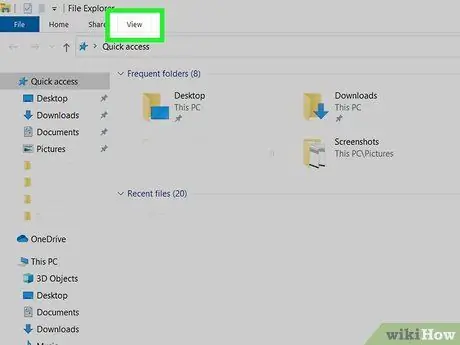
Алхам 3. View tab дээр дарна уу
Энэ таб нь File Explorer цонхны дээд талд байрладаг.
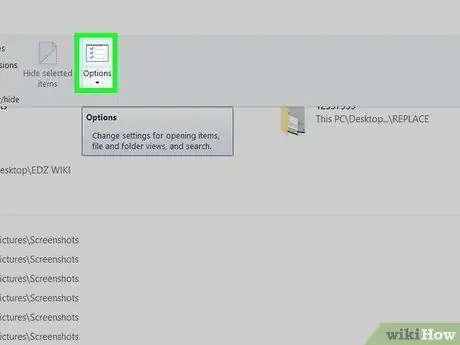
Алхам 4. Options дүрс дээр дарна уу
Энэ нь цонхны баруун дээд буланд байна.
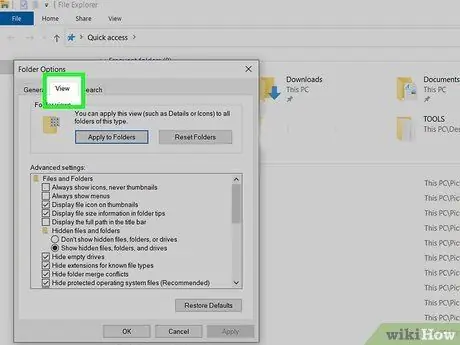
Алхам 5. View tab дээр дарна уу
Энэ таб нь "Фолдерын сонголтууд" цонхны дээд талд байна.
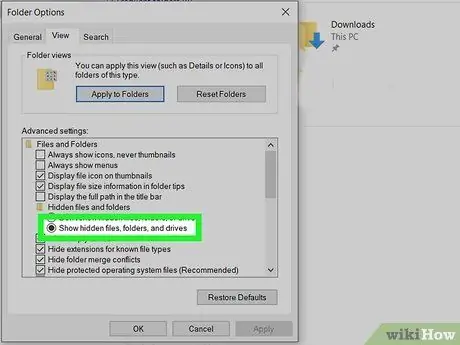
Алхам 6. "Нууцлагдсан файл, фолдер, дискийг харуулах" -ыг сонгоно уу
Энэ сонголт нь "Нууцлагдсан файлууд ба фолдерууд" гарчгийн хоёр дахь сонголт юм.
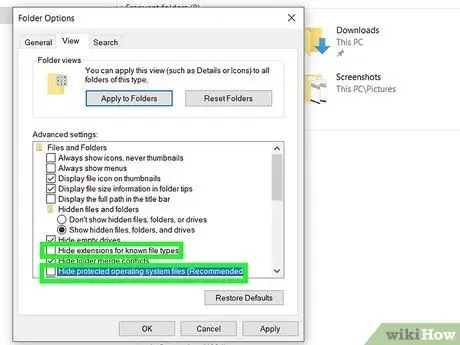
Алхам 7. "Мэдэгдэж буй файлын төрлүүдийн өргөтгөлүүдийг нуух" болон "Хамгаалагдсан үйлдлийн системийн файлуудыг нуух" сонголтуудыг арилгана уу
Эдгээр хоёр сонголт нь өмнөх алхам дээр хийсэн сонголтоос арай доогуур байна.
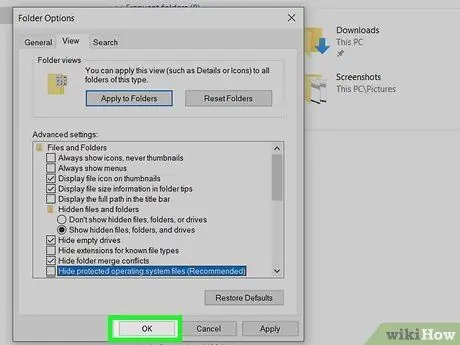
Алхам 8. OK дарна уу
Та одоо компьютер дээрээ нуугдсан DLL файлуудыг удирдах боломжтой боллоо.
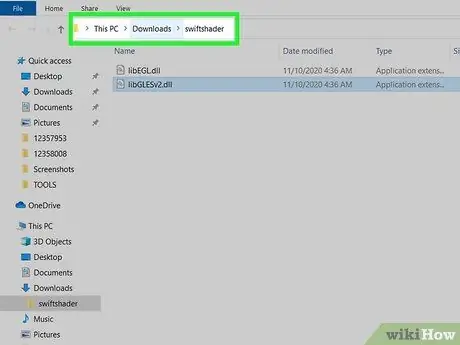
Алхам 9. Устгах шаардлагатай DLL файлыг олоорой
Та Windows Explorer ашиглан файл хайх боломжтой. Жишээлбэл, хэрэв та хурдан хөтөч дээрээ вирус үлдээсэн DLL файлыг устгахыг хүсч байвал зүүн талын самбараас хурдан дискээ сонгоно уу.
Хэрэв та файл хадгалах санг мэдэхгүй бол "дарна уу. Энэ PC "Зүүн талын хэсэгт" гэж бичээд цонхны баруун дээд буланд байгаа "Энэ компьютерийг хайх" талбарт файлын нэрийг (бүхэлд нь эсвэл хэсэгчлэн) бичнэ үү. Нил ягаан сумны дүрс дээр дарж хайлтын үр дүнг харуулна. Файлыг олсны дараа түүний нэр дээр хулганы баруун товчийг дараад "" Файлын байршлыг нээх "Цэснээс.
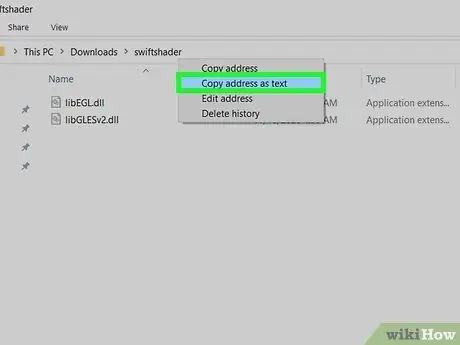
Алхам 10. Хаягийн мөрөн дээр хулганы баруун товчийг дараад Copy address to text гэж сонгоно уу
Энэ мөр нь цонхны дээд талд байгаа бөгөөд одоогоор нээлттэй байгаа фолдерын бүтэн хаягийг (замыг) агуулна. Фолдерын хаягийг дараа нь санах ойд хуулах болно.
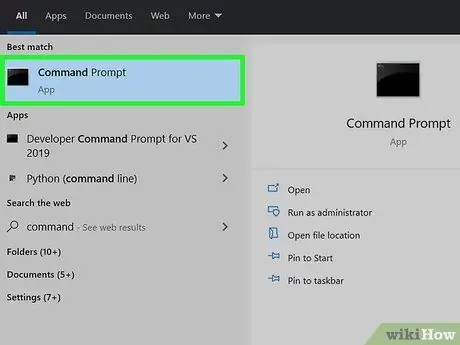
Алхам 11. Command Prompt програмыг администратороор нээнэ үү
Энд хэрхэн:
- "Эхлэх" цэсний товчлуурын хажууд байгаа хайлтын талбарт cmd бичнэ үү (томруулах шилний дүрсийг харахаасаа өмнө дарах хэрэгтэй байж магадгүй).
- Хайлтын үр дүн дээр хулганы баруун товчийг дарна уу. Коммандын шугам "мөн сонгоно уу" Администратороор ажиллуулах ”.
- Дарна уу " Тийм ээ ”.
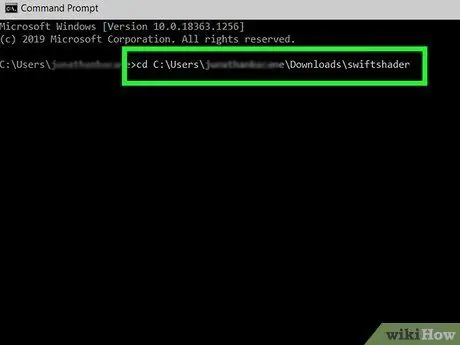
Алхам 12. DLL файлуудыг агуулсан директор руу шилжих
Энд хэрхэн:
- CD гэж бичээд spacebar дээр дарна уу. Энэ үе шатанд "товчийг дарах хэрэггүй. Оруулна уу ”.
- Хоосон зайг дарсны дараа Command Prompt цонх дээр хулганы баруун товчийг дараад "" -г сонгоно уу. Буулгах " Баруун товшилтын механизм нь тохиргооноос хамааран хуулсан хаягийг автоматаар буулгаж чаддаг. Гэсэн хэдий ч та "дарна уу. Буулгах "Хаягийг үзэхийн тулд.
- Товчлуурыг дарна уу " Оруулна уу "Тушаалыг гүйцэтгэхийн тулд.
- Та Command Prompt дээрх dir командыг ашиглан хавтас доторх бүх файлуудын жагсаалтыг харах боломжтой. Зөвхөн DLL файлуудыг үзэхийн тулд dir *.dll командыг ашиглана уу.
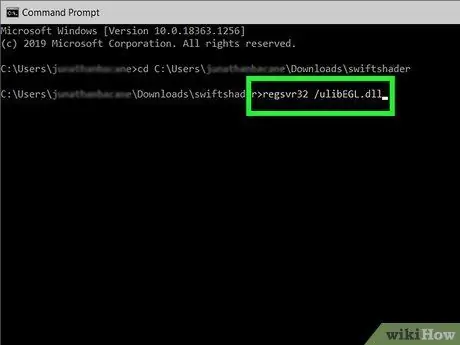
Алхам 13. DLL файлыг бүртгэлээс хасна уу
Тушаалын мөрөнд regsvr32 /ufilename.dll гэж бичнэ үү. "Filename.dll" -г устгахыг хүссэн DLL файлынхаа нэрийг орлуулаад "дээр дарна уу. Оруулна уу "Тушаалыг гүйцэтгэхийн тулд. Үүний дараа та DLL файлыг устгах боломжтой.
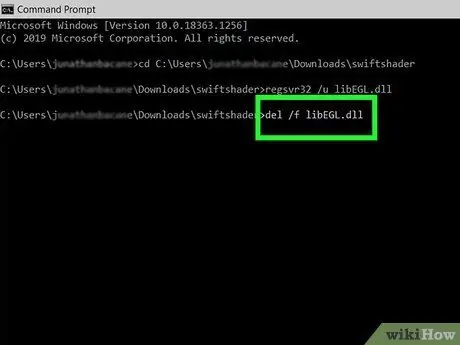
Алхам 14. Файлыг устгах
DLL файлыг устгахын тулд Command Prompt програмыг ашиглана уу.
- del /f filename.dll гэж бичээд "filename.dll" файлыг устгахыг хүссэн DLL файлын нэрээр солино уу. "/F" оруулга нь файлыг зөвхөн унших зориулалттай гэж тэмдэглэсэн байсан ч гэсэн Windows файлыг устгахыг зааж өгдөг.
- Товчлуурыг дарна уу " Y"Шаардлагатай бол баталгаажуулах.
- Файлуудыг устгасны дараа File Explorer -ийн тохиргоо эсвэл тохиргоонд оруулсан өөрчлөлтөө буцааж аваад компьютераа ердийн байдлаар дахин эхлүүлнэ үү.
Зөвлөмж
- Хэрэв та орчин үеийн үйлдлийн систем ашиглаж байгаа бол компьютерээ.dll форматтай вирусаас хамгаалах хүчтэй вирусны эсрэг програм байгаа эсэхийг шалгах хэрэгтэй.
- Хувийн компьютерээс бусад компьютер дээрх системийн файлыг бүү устга, өөрчил.
- Ихэнх DLL файлууд нь системийн файлууд байдаг. Буруу файл устгах нь компьютерийг гэмтээж болзошгүй юм. Тиймээс, хэрэв та үнэхээр юу хийж байгаагаа мэдэхгүй бол DLL файлыг хэзээ ч бүү устгаарай.






